随着科技的进步和智能手机的普及,手机多屏已经成为现代生活中的常见现象,当我们使用手机时,经常会遇到需要锁定多屏的情况,以便更好地保护隐私和提高使用体验。如何锁定手机多屏呢?有时我们可能希望在手机多屏上同时显示不同的应用程序,以提高工作效率和便利性。如何设置手机多屏同时显示应用程序呢?本文将为大家详细介绍手机多屏的锁定方法以及同时显示应用程序的设置技巧。
手机多屏同时显示应用程序如何设置
步骤如下:
1.第一步:在应用程序中,找到设置程序,点击设置。
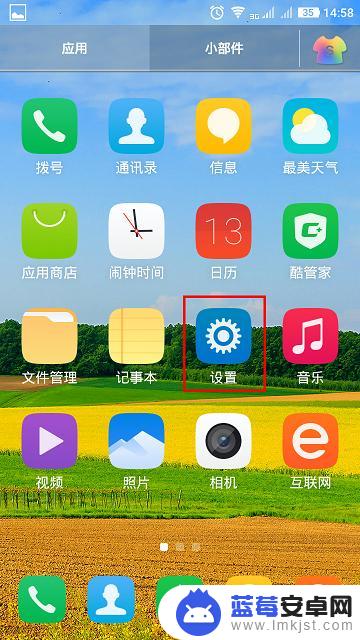
2.第二步:在设置界面点击智能控制。
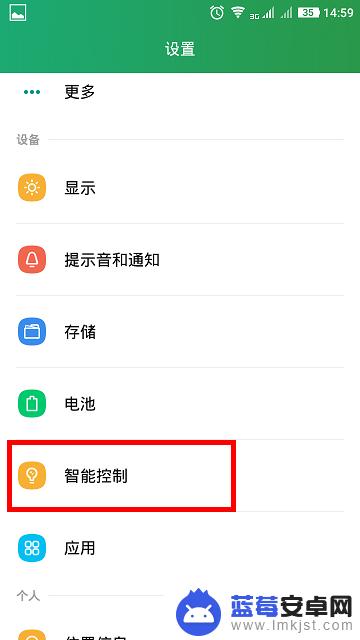
3.第三步:在智能控制界面选择动作和屏幕。
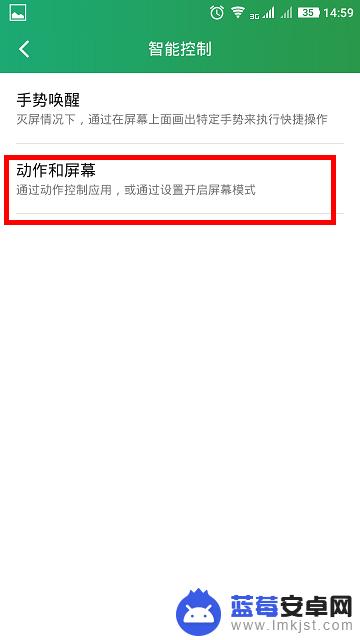
4.第四步:选中智能多屏。
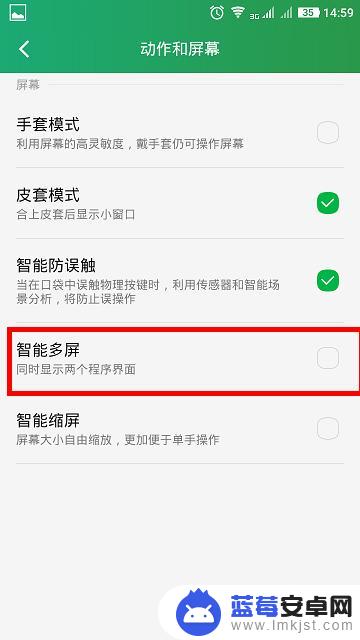
5.第五步:这个时候就会在屏幕的一侧能看到一个带箭头的标志,这个标志里可以设置可以编辑。然后点击这个箭头就能选择打开不同的程序,实现多屏显示。

6.下图就是手机打开多屏显示的图片显示例子,可能同时对这两个应用程序在当前屏幕下进行操作。
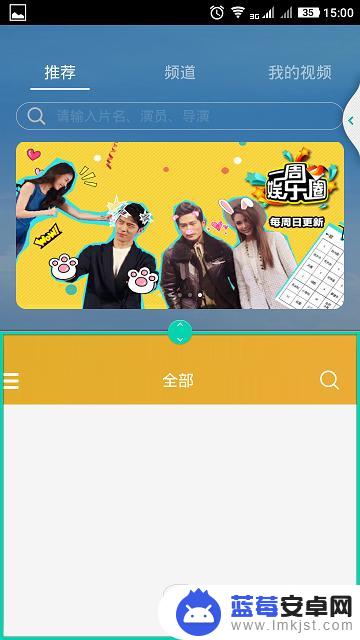
以上就是手机多屏如何锁定的全部内容,如果遇到这种情况,您可以按照以上方法解决,希望对大家有所帮助。












